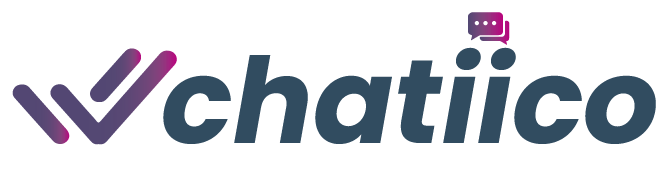WhatsApp no permite que las empresas envíen mensajes a sus clientes en cualquier momento: sólo se pueden enviar Mensajes de Plantilla después de 24 horas. En este blog, responderemos a preguntas como qué son los Mensajes de Plantilla de WhatsApp y cómo utilizarlos. Además, te guiaremos por las normas de uso de las plantillas de mensajes de WhatsApp. También encontrarás guías paso a paso para crear mensajes de plantilla en 360dialog, Twilio y Vonage. Además, hemos elaborado una lista de razones por las que WhatsApp podría rechazar un mensaje de plantilla, así como las mejores prácticas para que su mensaje de plantilla sea aprobado.
¿Quiere utilizar WhatsApp con varios usuarios? Necesitarás una cuenta de la API de WhatsApp. Solicite ahora la cuenta de la API de WhatsApp más barata del mercado y empiece a enviar mensajes a sus clientes en solo 10 minutos con el registro exprés.
Plantilla de mensajes de WhatsApp: Una introducción
No puedes enviar mensajes a tus clientes cuando quieras en WhatsApp: después de 24 horas desde el último mensaje del cliente, las empresas sólo pueden responder con mensajes de plantilla.

Los Mensajes de Plantilla son mensajes de WhatsApp preaprobados con segmentos personalizables llamados Marcadores de Posición. Son una forma práctica de reabrir la ventana de mensajes de 24 horas, pero WhatsApp solo permite los mensajes de plantilla para determinados casos de uso.
Plantilla de mensajes de WhatsApp: Categorías y casos de uso
Los Mensajes de Plantilla de WhatsApp están diseñados para enviar notificaciones transaccionales. Estos son los casos de uso aprobados de los mensajes de plantilla por categoría:
- Actualización de la cuenta: notifica a los clientes los cambios en sus cuentas.
- Alerta de actualización: Envía actualizaciones o noticias importantes.
- Actualización de citas: Envíe confirmaciones o recordatorios de citas.
- Auto-Respuesta: Envíe respuestas automáticas a los clientes cuando esté ausente.
- Resolución de problemas: Responder a las consultas o comentarios de los clientes.
- Actualización de pagos: Envía un mensaje relacionado con el pago.
- Actualización de las finanzas personales: Envía un mensaje relacionado con las finanzas personales.
- Actualización de la reserva: Enviar confirmaciones o recordatorios de la reserva.
- Actualización de envío: Envía actualizaciones de envío sobre un pedido.
- Actualización de entradas: Enviar la información de las entradas.
- Actualización del transporte: Envíe las actualizaciones del transporte.
Además de las restricciones de los casos de uso, WhatsApp también ha creado un conjunto de reglas sobre lo que puede ir en una plantilla de mensaje de WhatsApp Business y cómo debe ser.
Plantilla de mensajes de WhatsApp: Conozca las reglas
En lo que respecta a la mensajería de plantillas, hay dos tipos de reglas: las de contenido y las de formato.
Plantilla de mensajes de WhatsApp: Reglas de contenido
Para proteger a sus usuarios del spam y de los contenidos dañinos, WhatsApp ha establecido cuatro reglas sobre lo que las empresas no pueden enviar con los Mensajes de Plantilla:
- Sin contenido promocional
- No hay contenido amenazante
- No hay recogida de datos
- No hay concursos ni pruebas
WhatsApp no permite contenido promocional en los mensajes de plantilla. ¿Qué se considera contenido promocional? La venta de productos, las llamadas en frío, el envío de boletines informativos e incluso la inclusión de frases que suenen a promoción se consideran promocionales.
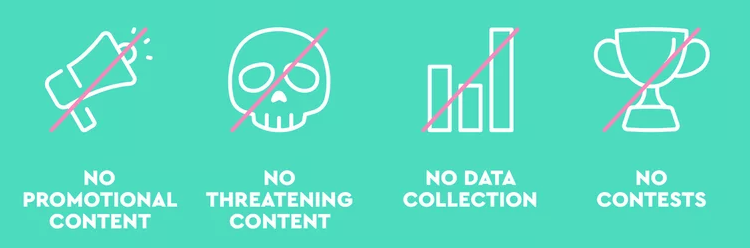
Hay una excepción a esta regla: no se aplica a los negocios registrados en México e Indonesia. A partir de octubre de 2020, WhatsApp ha puesto en marcha los Mensajes de Plantilla no transaccionales en estos países.
Los Mensajes de Plantilla de WhatsApp no pueden tener contenido amenazante o abusivo. Por ejemplo, no están permitidos los mensajes de plantilla que amenazan a los clientes con acciones legales si no devuelven sus préstamos.
Además, las empresas no pueden recopilar datos utilizando los mensajes de la plantilla de WhatsApp. Mientras que los sondeos están descartados, una encuesta después de una experiencia está bien. Del mismo modo, no se puede solicitar información personal sensible, como números de tarjetas de crédito, a través de los mensajes de plantilla.
Por último, pero no por ello menos importante, los Mensajes de Plantilla no deben contener ningún contenido relacionado con concursos, certámenes o cualquier cosa que implique habilidades o azar.
Además de las restricciones de contenido mencionadas anteriormente, es necesario cumplir con las reglas de formato de los mensajes de plantilla de WhatsApp.
Plantilla de mensaje deWhatsApp: Reglas de formato
WhatsApp tiene diferentes reglas de formato para la plantilla del nombre del mensaje, el cuerpo y el marcador de posición.
El nombre del mensaje de la plantilla sólo puede contener caracteres alfanuméricos en minúsculas y guiones bajos. No se permiten otros caracteres especiales ni espacios.
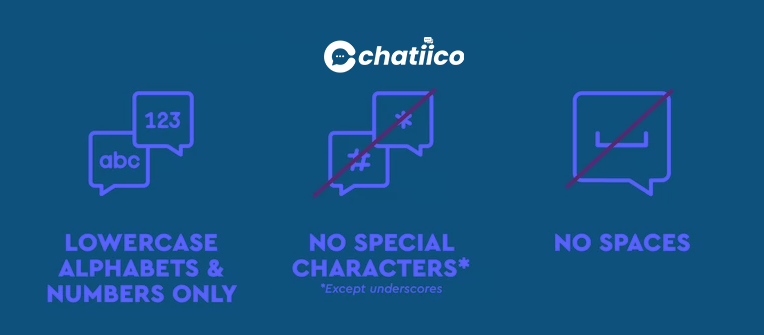
El cuerpo del mensaje de la plantilla no puede contener tabulaciones ni más de 4 espacios consecutivos. El límite de caracteres para el cuerpo del mensaje es de 1.024 caracteres. Esto incluye letras, números, caracteres especiales y emojis.
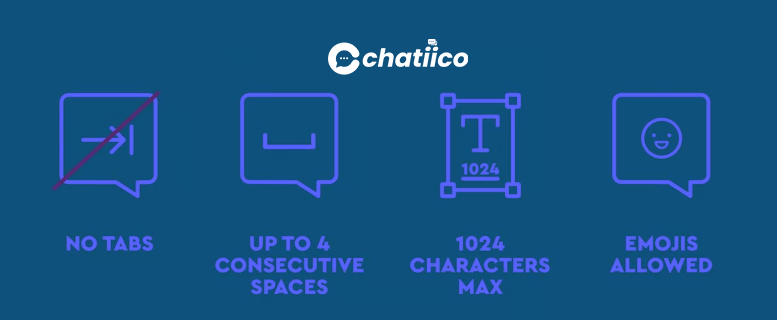
Los marcadores de posición deben escribirse con 2 corchetes dobles a la izquierda del número y 2 a la derecha. Por ejemplo, {{1}}. Al personalizar el contenido de un marcador de posición, puede incluir letras, números o incluso caracteres especiales
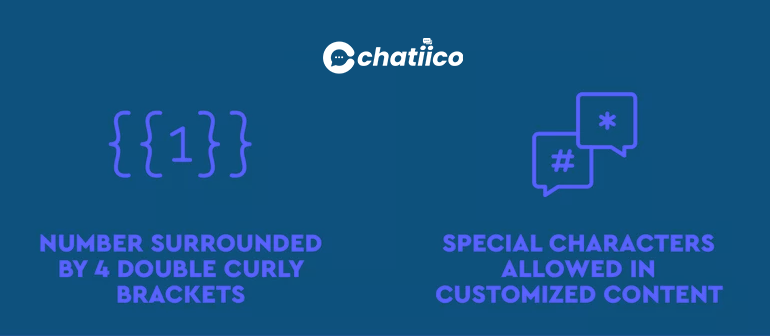
Ahora que entiendes las reglas de las plantillas de mensajes, es el momento de aprender a crear una plantilla de mensajes para WhatsApp.
Cómo crear mensajes de plantillas de WhatsApp
La creación de plantillas de mensajes no es tan sencilla como parece. Los Mensajes de Plantilla deben ser enviados a su Socio de WhatsApp elegido para su aprobación antes de que pueda utilizarlos.
Algunos socios permiten enviar mensajes de plantilla en sus propias consolas, mientras que otros requieren que lo hagas desde Facebook Business Manager. En esta sección, te guiaremos por los pasos para crear mensajes de plantilla en 360dialog, Twilio y Vonage.
Cómo crear un mensaje de plantilla de WhatsApp en 360dialog
Para crear una plantilla de mensaje de WhatsApp a través de 360dialog, inicie sesión en 360 Client Hub.
1. Pulse el botón Gestionar plantillas en la página de inicio
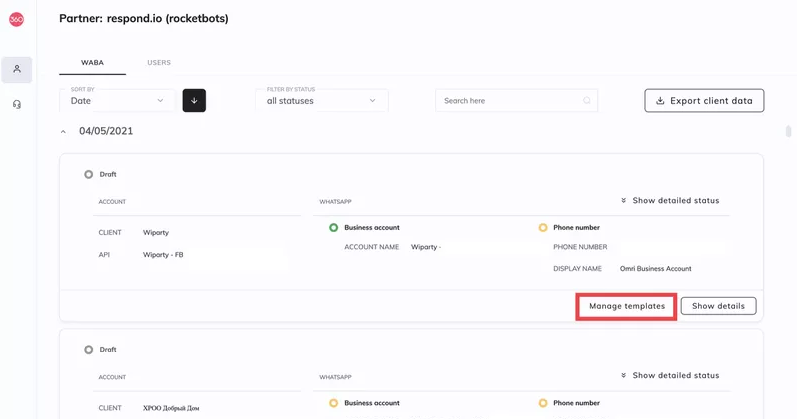
2. Haga clic en el botón azul Añadir plantilla.
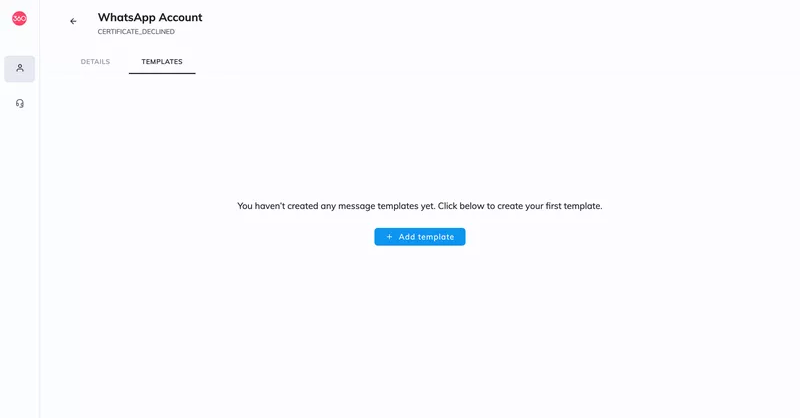
3. Rellene la información requerida, incluyendo el nombre del mensaje de la plantilla, la categoría, el idioma, el tipo y el cuerpo.
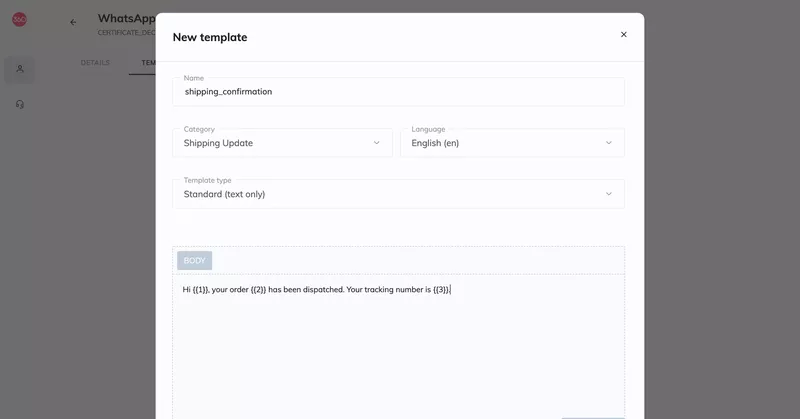
Puedes elegir entre crear una Plantilla Estándar sólo de texto o una Plantilla Multimedia con imágenes o vídeos. Actualmente, nuestra plataforma no admite el envío de plantillas multimedia, pero estamos trabajando para habilitarlo en el futuro.
Por último, envía el formulario y ya está, y así es como se crea un Mensaje de Plantilla a través de 360dialog. Si te has registrado con Twilio, descubre cómo hacer un Mensaje de Plantilla de WhatsApp en la siguiente sección.
Cómo crear un mensaje de plantilla de WhatsApp en Twilio
Para crear un mensaje de plantilla a través de Twilio, inicie sesión en la consola de Twilio y navegue hasta Mensajería programable > Remitentes > Plantillas de WhatsApp.
1. Haga clic en Nueva Plantilla de Mensaje.
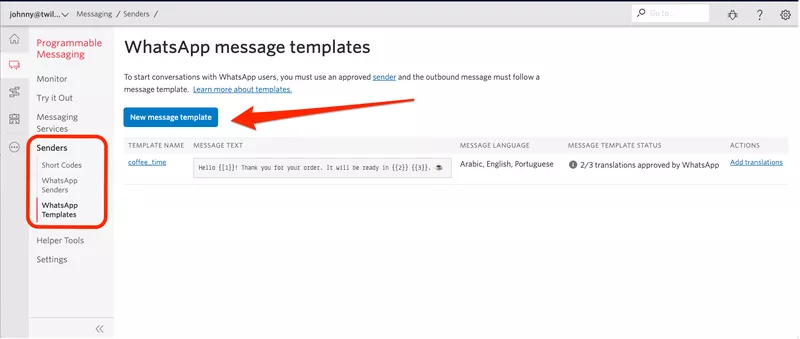
2. Rellene la información solicitada, como el nombre del mensaje de la plantilla, la categoría, el idioma y el cuerpo.
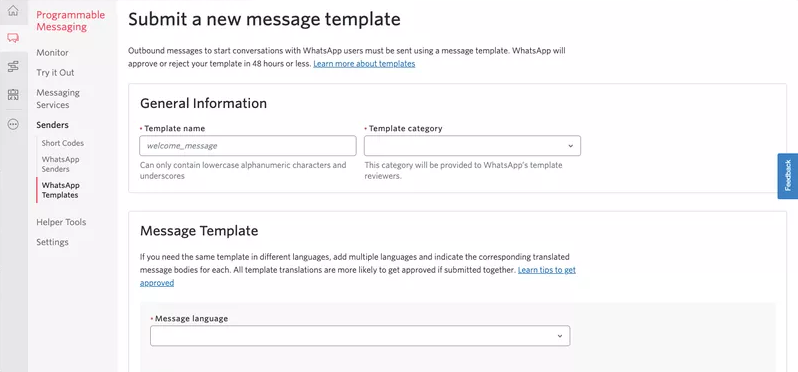
Una vez que hayas terminado, envía el mensaje de plantilla para su aprobación. Si eres un usuario de Vonage, lee la siguiente sección para saber cómo puedes crear un mensaje de plantilla de WhatsApp.
Cómo crear un mensaje de plantilla de WhatsApp en Vonage
La consola de Vonage no admite el envío de mensajes de plantilla. Para crear un mensaje de plantilla, ve a Facebook Business Manager > Configuración > Configuración empresarial.
1. Selecciona tu cuenta de API de WhatsApp de Vonage en el menú desplegable.
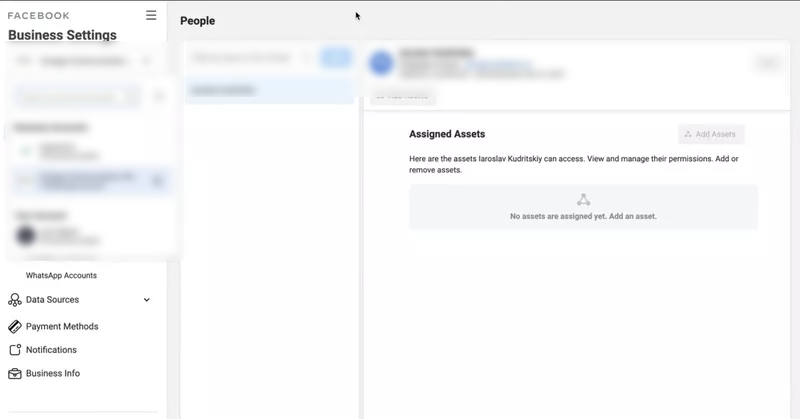
2. Ve a Cuentas > Cuentas de WhatsApp en el panel izquierdo.
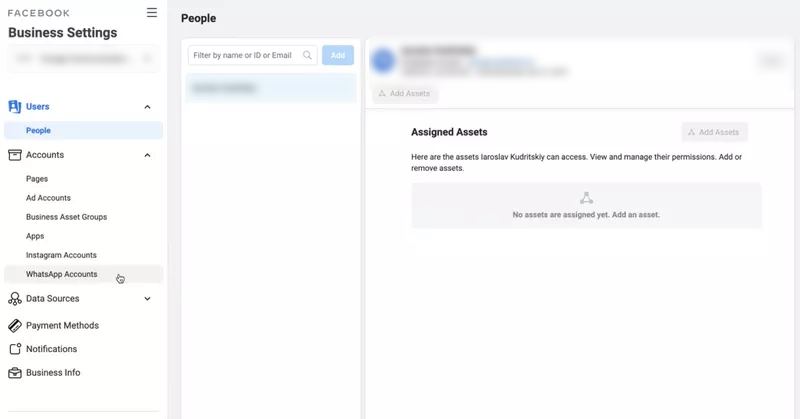
3. Haga clic en el Administrador de WhatsApp en la pestaña Configuración.
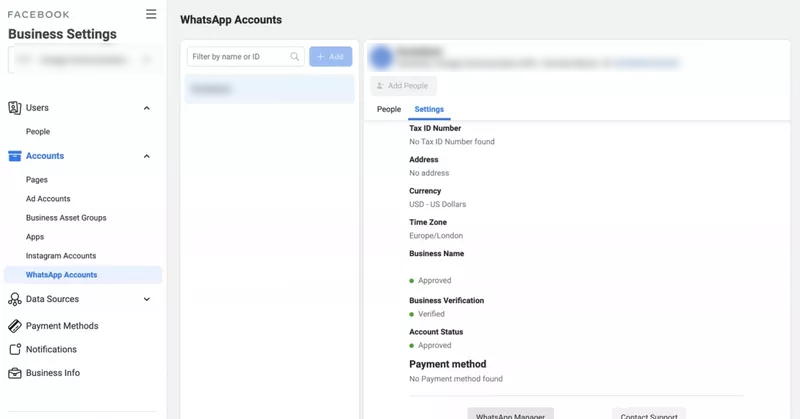
4. Seleccione Plantillas de mensajes en el panel izquierdo.
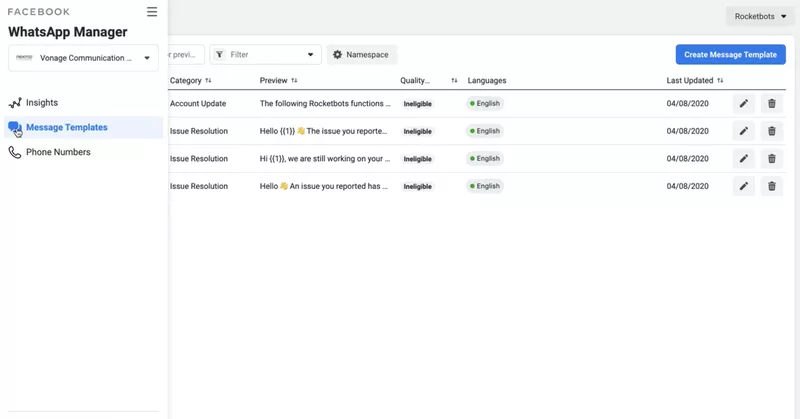
5. Haga clic en Crear plantilla de mensajes.
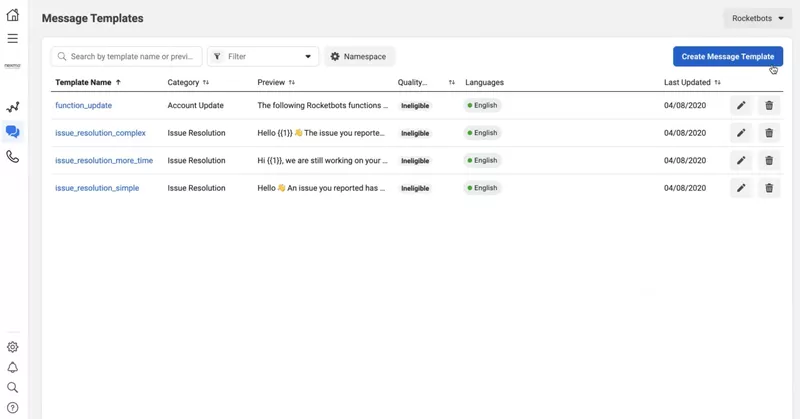
6. Elija la categoría de mensaje de la plantilla, el nombre y el idioma.
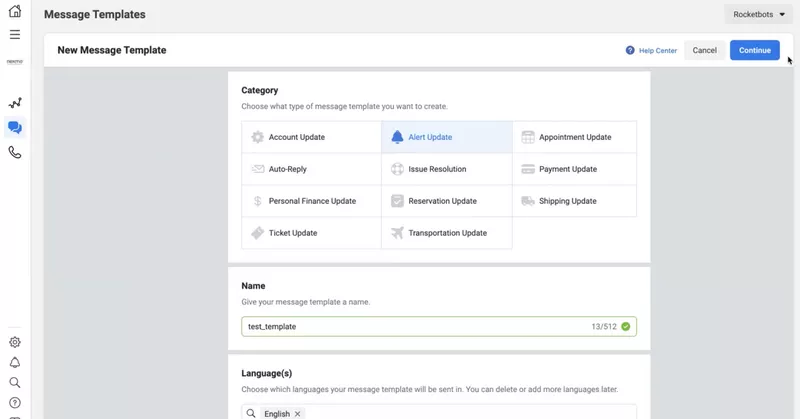
Cuando haya terminado, haga clic en Continuar.
7. Añada un cuerpo de mensaje.
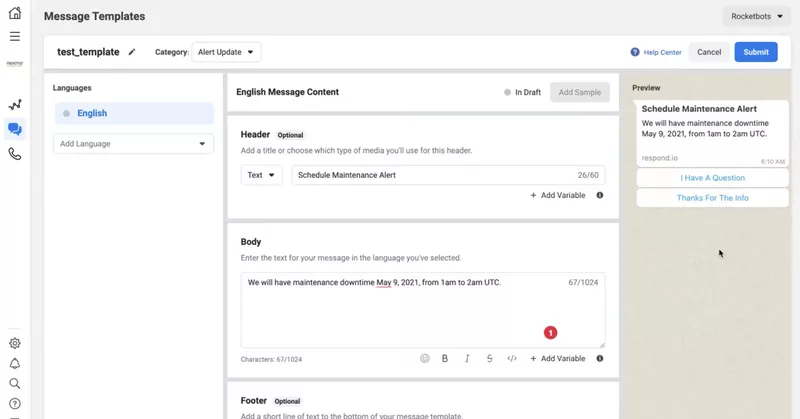
También puede añadir un encabezado, un pie de página, un botón o una muestra opcionales. WhatsApp recomienda encarecidamente el envío de mensajes multimedia con una muestra. Envíeel formulario una vez completado.
¿Qué sigue después del envío del mensaje de la plantilla?
Después de enviar un mensaje de plantilla, éste será revisado por WhatsApp. Los mensajes de plantilla suelen ser aprobados por WhatsApp en un plazo de 48 horas.
Los usuarios de 360dialog y Twilio pueden comprobar el estado de aprobación en la consola del socio. En cuanto a los usuarios de Vonage, el estado de aprobación puede verse desde la pestaña Plantillas de mensajes.
Una vez que tu Mensaje de Plantilla sea aprobado, conéctate a un CRM de WhatsApp como https://chatiico.com.co/ para empezar a enviar Mensajes de Plantilla. Recuerda que el envío de un mensaje de plantilla no garantiza su aprobación.
Razones por las que se rechazan los mensajes de plantillas de WhatsApp
A continuación se indican algunas razones por las que WhatsApp podría rechazar el envío de su Mensaje de Plantilla. También hemos incluido algunos ejemplos de mensajes de plantilla rechazados para que te hagas una idea de lo que no está permitido.
El contenido es de naturaleza promocional
Es posible que pienses que WhatsApp sólo rechaza los mensajes de plantilla con publicidad abierta, pero la política de WhatsApp también prohíbe los mensajes de plantilla con palabras o frases de marketing sutiles.
Su pedido {{1}} ha sido confirmado. Gracias por comprar en Lazora, el principal destino de moda online del mundo.
El mensaje de su plantilla pide información sensible
WhatsApp Templará los mensajes que recojan datos de los usuarios o pidan información sensible.
Hola {{1}}, por favor, comparte tu número de tarjeta de crédito completo para proceder.
No has hecho bien el formato
WhatsApp es notoriamente quisquilloso cuando se trata de los formatos del Nombre del Mensaje de Plantilla, el Cuerpo del Mensaje y el Marcador de Posición. Incluso el más mínimo error de formato puede hacer que su plantilla de mensaje sea rechazada.
Estimado {1}, tiene una cita programada con nosotros el {3} a las {2}. Estamos deseando verle.
Su mensaje de plantilla tiene errores ortográficos o gramaticales
Si su Plantilla de Mensaje contiene faltas de ortografía o errores gramaticales, puede ser considerada poco fiable y ser rechazada.
Hola {{1}} Gracias por tu suscripción.
Su mensaje de plantilla tiene marcadores de posición flotantes
WhatsApp rechazará los Mensajes de Plantilla que contengan líneas con sólo Marcadores de Posición y sin texto porque podrían ser abusados para enviar spam a los clientes.
Hola {{1}}, {{2}}. {{3}}.
El mensaje de su plantilla es demasiado genérico
WhatsApp rechazará los mensajes de plantilla que no proporcionen suficientes detalles sobre el uso que se les dará.
Reminder: {{1}}.
El nombre del mensaje de su plantilla no está claro
Los revisores de WhatsApp pueden rechazar tu Mensaje de Plantilla si el Nombre no da el contexto en torno a cómo se utilizará.
plantilla_1
Ha elegido la categoría equivocada
WhatsApp puede rechazar sus Mensajes de Plantilla si la Categoría seleccionada no coincide con el contenido. Un ejemplo: etiquetar un Mensaje de Plantilla sobre un pago exitoso como una Actualización de Envío.
La lengua elegida no se ajusta al contenido
Su mensaje de plantilla debe coincidir con el idioma que ha seleccionado. Por ejemplo, si selecciona el inglés como idioma pero el contenido está en español, su mensaje de plantilla será rechazado.
Ha superado el número de mensajes de plantilla permitidos
Cada cuenta de la API de WhatsApp sólo puede poseer un número limitado de plantillas de mensajes. Si necesita más, abra un ticket de soporte con su Partner indicando el motivo. WhatsApp puede aprobar un límite mayor a su discreción.
Puede parecer difícil conseguir que el mensaje de la plantilla sea correcto, pero hay cosas que puede hacer para tener más posibilidades de que su presentación sea aprobada.
Plantilla de mensajes de WhatsApp: Mejores prácticas
En esta sección, hemos elaborado una lista de las mejores prácticas para crear y utilizar los mensajes de plantilla. Además, hemos incluido algunos ejemplos del aspecto de los mensajes de plantilla aprobados.
Asegúrese de que el contenido no sea promocional
Evite añadir palabras o frases promocionales, por muy sutiles que sean. Si te sirve de ayuda, lee tu plantilla de mensaje en voz alta para ver si suena a venta.
Su pedido {{1}} ha sido confirmado. Gracias por comprar en Lazora.
Compruebe dos veces el formato
WhatsApp aplica estrictamente las normas de formato de las plantillas de mensajes. Asegúrese de utilizar el formato adecuado. Por ejemplo, utilizando dobles corchetes para los Marcadores de posición y escribiendo los números en los Marcadores de posición en secuencia.
Estimado {{1}}, tiene una cita programada con nosotros el {{2}} a las {{3}}. Estamos deseando verle!
Corregir el mensaje de la plantilla
WhatsApp rechazará los Mensajes de Plantilla que incluyan incluso pequeños errores ortográficos o gramaticales. Compruebe si hay algún error gramatical o de ortografía antes de enviar su mensaje de plantilla.
Hola {{1}}, gracias por tu suscripción.
Deje claro cómo pretende utilizar los marcadores de posición
Los marcadores de posición flotantes son un no-no definitivo. Rodea los marcadores de posición con información para que quede claro qué tipo de contenido se insertará.
Hola {{1}}, tu solicitud de tarjeta de crédito {{2}} ha sido aprobada. Recibirás tu tarjeta antes del {{3}}.
Dé a su plantilla un nombre significativo
Es más probable que WhatsApp apruebe un mensaje de plantilla con un nombre que proporcione contexto en torno a su propósito.
pedido_entrega
No ponga acortadores de URL en el cuerpo del mensaje
WhatsApp no recomienda el uso de acortadores de URL como bit.ly o tinyurl porque ocultan el destino del enlace. Una solución es utilizar acortadores de URL en el marcador de posición en lugar del cuerpo del mensaje.
Su solicitud de devolución {{1}} ha sido generada. Visite {{2}} para obtener más información sobre nuestra política de devoluciones.
Recuerde a sus clientes por qué han recibido su mensaje
En su plantilla de mensajes, recuerde a sus clientes que le han dado permiso para enviar los mensajes. Por ejemplo, deje claro que está haciendo un seguimiento de una consulta anterior.
Siento no haber podido responder a tu consulta sobre {{1}}. Por favor, responde “sí” si quieres continuar la conversación.
Consiga que el mensaje de su plantilla sea correcto a la primera
No puede editar su Mensaje de Plantilla una vez que ha sido aprobado. Asegúrese de que está satisfecho con su mensaje de plantilla antes de enviarlo.
Inténtelo de nuevo si el mensaje de la plantilla es rechazado
A veces ni siquiera está claro por qué se aprueba un mensaje de plantilla y se rechaza otro. Puede llevar varios intentos conseguir que se apruebe un mensaje de plantilla de WhatsApp.
Contacte con su pareja cuando todo lo demás falle
Si los reenvíos siguen siendo rechazados, abra un ticket de soporte con su socio de WhatsApp explicando el problema en detalle. Su socio puede solicitar que WhatsApp reconsidere el mensaje de plantilla rechazado.
Obtenga el consentimiento del cliente antes de enviar los mensajes de la plantilla
El hecho de tener los números de los clientes no significa que hayan optado por ellos. Siempre debe obtener el consentimiento activo de los clientes antes de enviar mensajes de plantilla de WhatsApp.
No envíe spam a sus clientes
Evite enviar mensajes de plantilla con demasiada frecuencia o los clientes podrían darse de baja. Peor aún, pueden marcar su negocio como spam. El hecho de que sus mensajes de plantilla se marquen como spam afectará a la calificación de calidad de su cuenta y su mensaje de plantilla puede ser desactivado.
Como norma general, debes ceñirte al límite de mensajes de tu cuenta de la API de WhatsApp.